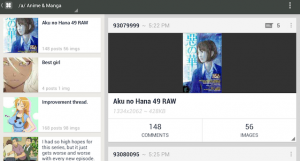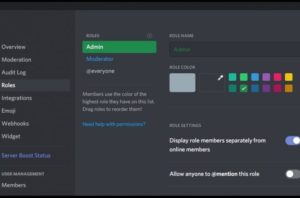Sådan ryddes chat i uoverensstemmelse [Slet alle meddelelser]
Ryd chat i uoverensstemmelse: Discord er en fantastisk app til at kommunikere med dine venner og skabe et tæt sammensvejet samfund. Den administrative hovedpine ved at køre en aktiv Discord-server er, at administration af gamle meddelelser kan være en smerte, især når du vil fjerne inflammatoriske eller på anden måde uacceptable meddelelser.
Mens mange mennesker bruger Discord primært til sin stemmechat-funktion. Også platformens tekstchatfunktioner er utrolig populære. Selvom Discord er en spilfokuseret app, er den blevet populær på et højere niveau, hvilket gør tekstchat-funktionen endnu mere relevant.
Afhængigt af størrelsen på din Discord-server kan din tekstchat blive fyldt med tusinder og tusinder af beskeder. Uanset om du vil fjerne alle disse meddelelser for at slippe af med upassende meddelelser eller fordi du bare vil rense tavlen. Det er vigtigt at kende den enkleste måde at rense din servers backlog på.
I denne vejledning vil jeg vise dig, hvordan du administrerer din Discord-serverens meddelelsesforsinkelse, herunder hvordan du kan slippe af med alle dine meddelelser.
TYPER TEKSTMEDDELELSER I DISKORD
Discord har to forskellige typer tekstbeskeder, dvs. direkte beskeder og kanalbeskeder
Direkte beskeder:
Dette er private samtaler mellem to brugere.
Kanalbeskeder:
Dette er tekstchat, der deles i hele gruppen på en bestemt kanal.
Hver type besked fungerer på flere måder med forskellige regler. Da Discord først blev lanceret, kunne administratorer slette eller fjerne meddelelser i bulk inden for den oprindelige brugergrænseflade i Discord-appen. Dette forårsagede problemer med Discord-databaser, da for mange administratorer massesletter beskeder på samme tid.
Som et resultat blev denne funktionalitet udslettet fra det oprindelige brugergrænseflade. Heldigvis, selvom det ikke er så let som det var før, er det stadig muligt at slette alle dine Discord-servers meddelelser.
SÅDAN SLETTERES CHAT I UTRYK - DIREKTE MEDDELELSER I FORSKELLIGHED
Teknisk set kan du ikke slette en direkte besked i Discord. Luk bare chatpanelet, så du ikke kan se beskeder, og du kan også fjerne din kopi af en besked, så den forsvinder fra din historie. Men meddelelsen forbliver der både i den anden persons chatpanel og på Discord-serverne. Sådan slettes din lokale kopi:
Trin 1:
For det første skal du højreklikke på den bruger, som du har udvekslet direkte beskeder med, og vælge Besked .
Trin 2:
Hold markøren over samtalen på venstre side af skærmen i panelet Direkte besked og tryk på x der vises.
Trin 3:
Samtalen forsvinder, i det mindste ved din ende. Sørg for, at der ikke er nogen bekræftelsesdialog, så tryk ikke på X på samtaler, du måske vil beholde.
ares guiden logfejl
Hvis du bare vil skjule et par direkte besked-samtaler, er det alt der er ved det. Hvis du vil slette kanalmeddelelser, skal du gøre det sådan.
KANALMEDDELELSER I DISKORD
Ligesom direkte beskeder kan kanalbeskeder slettes ved hjælp af nogle få forskellige metoder.
Der er tre måder at slette kanalbeskeder i Discord på.
MANUEL SLETNING
Den første måde er at slette meddelelsen manuelt. Sådan gør du:
Trin 1:
For det første skal du åbne den tekstkanal, der har den besked, du vil slette.
Trin 2:
Hold markøren over meddelelsen, indtil ikonet med tre prikker vises yderst til højre. Tryk på ikonet, og vælg derefter Slet fra menuen.
Trin 3:
Et vindue åbnes, hvor du bliver bedt om at bekræfte dit valg. Tryk på Slet knap.
Dette fungerer godt, hvis du bare har et par problematiske beskeder at slippe af med. Men det er naturligvis ikke egnet til at slippe af med store mængder tekstbeskeder.
Hvis du vil slette beskeder, skal du vende tilbage til en af følgende metoder.
BRUG EN DISCORD BOT
Den anden måde at 'Ryd chat i uoverensstemmelse' er at bruge en bot specielt designet til sletning af beskeder. Der er mange bots, du kan vælge imellem. Men i øjeblikket er MEE6-bot favoritten blandt Discord-serveradministratorer. Installation af MEE6-bot er ret enkel.
Trin 1:
Log ind på din Discord-server.
Trin 2:
Naviger derefter til MEE6-websted .
Trin 3:
Vælg at Føj til Discord og tryk på Bemyndige for at gøre det muligt for boten at arbejde på din server.
Trin 4:
Vælg den relevante server.
Trin 5:
MEE6 vil derefter bede dig om at tillade tilladelser, så den kan slette meddelelser. Tryk på Bemyndige knappen, når du bliver bedt om det.
Trin 6:
Fra MEE6-kontrolpanelet skal du tillade moderering-plugin'et. Når MEE6 er installeret, kan du bruge mange kommandoer til at slette meddelelser og mere.
Når du er godkendt, kan du bruge nogle kommandoer til at rydde beskeder. Brug '! Clear @username' til at slette en bestemt brugers tidligere 100 beskeder. Brug '! Clear 1000' til at fjerne de sidste 1000 meddelelser på kanalen. Du kan også ændre antallet for at afspejle, hvor mange beskeder du vil slette, men det maksimale antal er 1000.
Dette er langt den enkleste metode til at slette et stort antal beskeder på én gang.
KLONER KANALET
Hvis MEE6-alternativet af en eller anden grund ikke virker for dig, er den sidste måde at slette alle meddelelserne i en kanal på at klone kanalen. Dette nødvendigt skaber en ny kopi af kanalen, men kopierer ikke over kanalens gamle beskedhistorik.
Trin 1:
Lav først en liste over de bots, du har på kanalen, fordi kloning af en kanal ikke altid kopierer dem på tværs.
Trin 2:
Højreklik derefter på den kanal, du vil klone.
Trin 3:
Vælge Klon kanal .
Trin 4:
Omdøb derefter den klonede kanal, hvis du vil.
Trin 5:
Trykke på Opret kanal .
Trin 6:
Slet den gamle kanal.
Trin 7:
Åbn den nye klonede version, og tilføj eventuelle bots, du har brug for.
Kloning af en kanal tilføjer også alle brugerne fra den gamle kanal og gendanner alles tilladelser. Gør det også lettere end at oprette en ny kanal fra bunden. Nu er alle beskeder i den gamle kanal væk, og din seneste kanal har de samme indstillinger.
Konklusion:
Her handler alt om Clear Chat in Discord. For yderligere spørgsmål og spørgsmål, lad os det vide i kommentarfeltet nedenfor!
Læs også: